Ihr Warenkorb ist leer
Ihr Warenkorb ist leer Technische Datenifikation:
Artikeltyp: Druckerdruckkopf
Material: ABS
Verwendung:
Anleitung: 1. Drücken und halten Sie die Tasten für und für X Tasten auf der Tastatur gleichzeitig, um die Systemsteuerung zu finden.
2. Wählen Sie dann Geräte und Drucker anzeigen.
3. Wählen Sie „Erweiterte Druckereinstellungen“, um nach verbundenen und verfügbaren Druckern zu suchen.
4. Klicken Sie dann auf „Der gewünschte Drucker ist nicht in der Liste“.
5. Lokale Drucker manuell hinzufügen.
6. Wählen Sie „Vorhandenen Port verwenden“.
7. Wählen Sie den „Hersteller“ und das „Druckermodell“ des Druckers aus.
8. Wählen Sie „Aktuellen Treiber ersetzen“.
9. Geben Sie den Druckernamen ein.
10. Wählen Sie aus, ob Sie den Drucker freigeben möchten.
11. Klicken Sie auf „Testseite drucken“, um zu testen, ob es normal ist, und klicken Sie auf „Fertig stellen“.
Liste der Pakete:
1 x Druckerdruckkopf
Hinweis:
Der Druckkopf muss vor der Verwendung trocken gewischt werden. B200-Fehlercode-Lösung: Das B200-Fehlerproblem wird dadurch verursacht, dass der Farbwagen klemmt oder der Farbwagen nicht rechtzeitig zurückgesetzt wird.
Die Lösung
1. Entfernen Sie die Tintenpatrone und setzen Sie sie erneut ein. Starten Sie dann den Computer und den Drucker neu.
2. Tritt dieser Fehler häufiger auf, sollte die Tintenzuleitung überprüft werden, außerdem kann Schmieröl in die Gleitschiene des Wagens eingefüllt werden.
3. Tintenwagen manuell zurücksetzen ① Kofferraumdeckel öffnen ② Tintenpatrone nach rechts schieben ③ Deckel schließen ④ Strom ausschalten ⑤ Strom einschalten ⑥ Kofferraumdeckel ⑦ Beobachten, ob die Tintenpatrone automatisch nach rechts gleitet. ⑧ Wenn die Tintenpatrone gleitet, drücken Sie die Tinte mit der Hand wieder zum rechten Rand. Der Vorgang ist abgeschlossen.